Comment ajouter un bouton d'abonnement YouTube dans WordPress
Publié: 2022-11-03Lancer une chaîne YouTube pour compléter votre site Web est une excellente idée, et ajouter un bouton d'abonnement à WordPress est une excellente méthode pour développer la base d'abonnés de votre chaîne. D'un autre côté, si vous ajoutez un bouton d'abonnement YouTube dans WordPress, il sera plus simple pour les lecteurs de trouver vos vidéos et de s'abonner à votre chaîne. Pour vous aider à le faire sur votre site Web, nous avons consulté des professionnels de WP Full Care et rassemblé des conseils utiles. Mais d'abord, découvrons pourquoi vous devriez ajouter le bouton d'abonnement YouTube en premier lieu.
Pourquoi devriez-vous ajouter un bouton d'abonnement YouTube dans WordPress ?
Si vous gérez une chaîne YouTube, votre objectif principal est évidemment d' attirer plus d'abonnés . Inclure un bouton d'abonnement YouTube sur votre blog WordPress est une stratégie simple et efficace pour attirer de nouveaux abonnés. Et en plus de vous aider à attirer un public plus large, une chaîne YouTube peut vous aider à encourager plus d'interaction sur votre site Web et à attirer plus de personnes sur votre blog. Vous pouvez même afficher la dernière vidéo de votre chaîne YouTube et rendre votre chaîne encore plus attrayante.

Pour une croissance maximale des abonnés, simplifiez la tâche des lecteurs de votre site WordPress pour qu'ils suivent également votre chaîne YouTube. En fait, c'est pourquoi tant de sites Web ont un bouton d'abonnement YouTube intégré à un endroit visible et facile d'accès. À l'aide de ce bouton, les téléspectateurs peuvent s'abonner rapidement et facilement à votre chaîne. L'ajout d'un bouton d'abonnement permet aux visiteurs de votre site de s'abonner à votre chaîne YouTube beaucoup plus facilement. Il n'y a vraiment aucune raison de ne pas l'avoir sur votre site Web car cela ne peut que vous aider à atteindre un public plus large.
Comment ajouter un bouton d'abonnement YouTube à votre site Web WordPress ?
Maintenant que vous savez pourquoi il est important d'ajouter un bouton d'abonnement YouTube à votre site, découvrons comment procéder. Pour cet article, nous avons sélectionné deux méthodes simples :
- Ajouter un bouton d'abonnement YouTube à votre site à l'aide d'un plugin
- Ajouter manuellement un bouton d'abonnement YouTube à votre site à l'aide d'un code
Ajouter un bouton d'abonnement YouTube à votre site à l'aide d'un plugin
L'utilisation du plugin YouTube Subscribe Bar est le moyen le plus simple d'ajouter un bouton d'abonnement YouTube. Une fois installé, ce plugin gratuit ajoutera ce bouton sous chaque vidéo YouTube intégrée sur votre site Web . Gardez à l'esprit que ce bouton d'abonnement s'affichera non seulement sur les vidéos que vous mettez en ligne sur YouTube, mais également sur toutes les vidéos que vous intégrez à partir d'autres chaînes . Il est parfait pour promouvoir votre propre chaîne YouTube tout en présentant des vidéos pertinentes d'autres chaînes sur votre site.
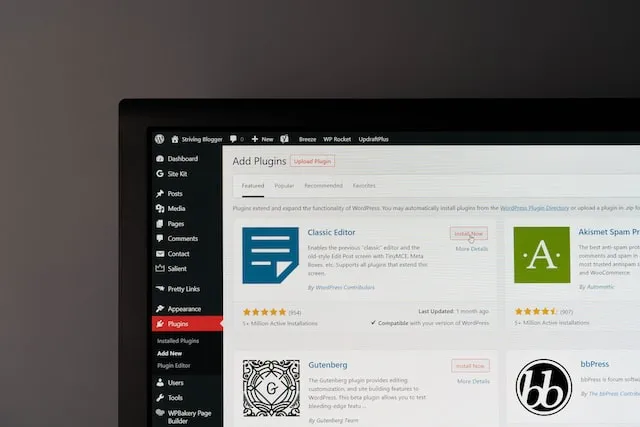
Gardez à l'esprit que le format oEmbed est le seul que ce plugin prend en charge lors de l'intégration d'une vidéo YouTube . Si vous souhaitez intégrer une vidéo de YouTube à l'aide d'oEmbed, il vous suffit d'aller sur la page de la vidéo sur YouTube et de cliquer sur le bouton « Partager ». Lorsque vous cliquez dessus, une fenêtre apparaît avec plusieurs options d'intégration.
Pour utiliser oEmbed, assurez-vous de sélectionner l'option « Incorporer », puis cliquez sur « Copier » dans le menu. Ouvrez la publication ou la page où vous souhaitez intégrer la vidéo et recherchez le signe plus . Une fois que vous voyez le bloc " Intégrer ", vous pouvez l'ajouter à votre page ou publier simplement en cliquant dessus et vous pouvez y coller le lien d'intégration YouTube.

Lorsque vous êtes prêt, appuyez sur le bouton "Intégrer" pour ajouter la vidéo et enregistrer ou publier la page. Cela affichera immédiatement toutes les modifications que vous avez apportées. Vous pouvez le faire pour toutes les vidéos YouTube de votre site Web.
Ajouter manuellement un bouton d'abonnement YouTube à votre site à l'aide d'un code
L'utilisation du site Web Google Developer pour créer un bouton d'abonnement pour YouTube est l'une des options les plus simples pour ajouter un bouton d'abonnement YouTube à votre site. Vous pouvez ajouter ce bouton via un shortcode à n'importe quel widget, publication ou page. Allez simplement sur la page d'abonnement YouTube à droite et dans l'espace intitulé " Nom ou identifiant de la chaîne ", entrez le nom ou l'identifiant de votre chaîne YouTube . Pour trouver ces informations, démarrez une nouvelle fenêtre de navigateur avec la page d'accueil de YouTube chargée pour accéder à ces données.
À ce stade, vous pouvez accéder aux paramètres de votre compte en cliquant sur votre image de profil en haut à droite. Accédez à « Paramètres avancés » en le sélectionnant dans le menu de gauche. Trouvez le champ intitulé " ID de chaîne ", cliquez sur le bouton " Copier ", et vous êtes prêt. Revenez maintenant à la page du bouton d'abonnement YouTube et collez-la dans la section "Nom ou ID de la chaîne". Instantanément, l'aperçu sera mis à jour pour refléter le nombre total de vos abonnés YouTube.
Personnalisez le bouton d'abonnement YouTube pour votre site Web
Le bouton d'abonnement sur votre chaîne YouTube peut prendre l'une des deux formes. Le bouton d'abonnement et votre nombre total d'abonnés YouTube s'affichent dans la présentation par défaut . D'autre part, vous pouvez choisir la mise en page complète qui comprend également le nom de votre chaîne, l'image de profil et le nombre d'abonnés sur YouTube. Vous pouvez choisir l'option qui vous convient le mieux pour votre site Web.
L'étape suivante consiste à choisir un design pour votre bouton d'abonnement YouTube . Bien qu'un arrière-plan blanc soit une valeur par défaut, un thème sombre est également disponible en option. Vous pouvez simplement prévisualiser les deux options et décider laquelle correspond le mieux à la conception de votre site Web.

Une autre option que vous pouvez choisir est de savoir si vous souhaitez afficher le nombre de vos abonnés. L'affichage de votre nombre d'abonnés YouTube peut servir de preuve sociale convaincante . Les gens verront votre blog comme plus crédible s'ils remarquent que d'autres membres de leur public cible s'abonnent également à votre chaîne YouTube. Cela vous aidera sûrement à attirer plus de téléspectateurs.
Toutefois, si vous venez de lancer votre chaîne, ce n'est peut-être pas une si bonne idée . Ouvrez simplement le menu « Nombre d'abonnés » et sélectionnez « Masqué » pour empêcher que le nombre d'abonnés de votre chaîne YouTube ne soit affiché publiquement.
Google mettra automatiquement à jour le code d'intégration du bouton d'abonnement au fur et à mesure que vous y apporterez des modifications. Lorsque vous êtes satisfait de l'apparence de votre bouton, vous pouvez copier tout le code de la section "Code" . Copiez simplement le code et collez-le dans un widget, une publication ou une page WordPress. Cliquez sur enregistrer et un bouton d'abonnement YouTube devrait maintenant apparaître sur votre site WordPress. Très facile!
Dernières pensées
Comme vous pouvez le voir, il est assez simple d'ajouter un bouton d'abonnement YouTube dans WordPress. Il ne vous reste plus qu'à contacter les professionnels de WordPress et à les laisser s'assurer que votre site Web fonctionne correctement pendant que vous pouvez vous concentrer sur la création de superbes vidéos YouTube et sur l'augmentation du nombre de vos abonnés.
